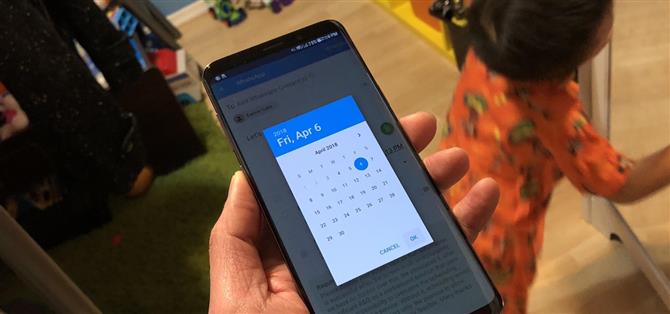Великие идеи часто ударяются в случайные моменты, но общение друзей и близких в неподходящий час не только рискует их гневом, но и увеличивает вероятность того, что ваше сообщение не уделяется должного внимания.
SKEDit — приложение для Android, которое позволяет планировать сообщения как для WhatsApp Business, так и для WhatsApp, обеспечивая удобный способ передачи сообщений друзьям и коллегам в самые удобные для вас время.
- Не пропустите: Как описать свои групповые чаты на WhatsApp
Прежде чем вы начнете
Перед началом работы вы должны знать, что SKEDit может потребовать от вас отключить защиту экрана блокировки телефона в зависимости от того, как вы хотите, чтобы он отправлял ваши сообщения.
Шаг 1: Установите SKEDit
SKEDit можно бесплатно загрузить в магазине Google Play, поэтому либо пойдите туда, либо коснитесь указанной ссылки, чтобы установить приложение.
- Установите SKEDit бесплатно в Google Play Store

Шаг 2: Разрешения на грант
Откройте, вы установили SKEDit, откройте приложение и нажмите «WhatsApp Business» или «WhatsApp» в зависимости от типа используемой учетной записи.



Теперь коснитесь переключателя в меню SKEDit, чтобы предоставить ему разрешения на доступ.



Шаг 3. Установите время и дату для запланированной публикации.
После предоставления разрешения на доступ к данным для приложения вы можете создать и запланировать запись на более позднюю дату.



Кроме того, вы можете повторить свое сообщение, нажав «Повторить каждый», который даст вам возможность повторять сообщение в часах, днях, неделях, месяцах и годах.



Шаг 4. Выбор между автоматическим или ручным планированием
Прежде чем планировать свое сообщение, вам все равно придется выбирать между отправкой сообщений вручную и автоматически.
Отключение защиты вашего телефона никогда не является хорошей идеей, так как это в принципе дает любому свободному владению над вашим телефоном доступ к конфиденциальным данным по своему усмотрению.
Если вы в порядке с этим, коснитесь «Заменить блокировку экрана» в приглашении, а затем выберите «Нет» в появившемся меню системных настроек.


Однако из-за безопасности, которая поставляется с автоматическими расписаниями, мы настоятельно рекомендуем ручной метод, который работает, даже если включена защита экрана блокировки.
Чтобы вручную расписывать сообщения, коснитесь переключателя рядом с надписью «Спросить меня перед отправкой», чтобы включить его.


Шаг 5: Отправка запланированных сообщений вручную (необязательно)
Если вы решили использовать ручной метод, описанный выше, вы можете отступить и подождать — даже забыть о запланированном вами сообщении.